Como customizar o resultado das consultas de processos no SAJ Procuradorias?
Versão do sistema: 5.5.0-25
Publicado em: 03/11/2021
No SAJ Procuradorias você pode customizar o resultado das consultas dos processos, inserindo outras colunas além das já existentes, mudando a forma como são organizados os resultados da consulta, você pode remover colunas e inclusive deixá-las com um melhor tamanho para aderir sua tela. Também é possível criar outros estilos de visualização além dos já existentes.
Acompanhe como realizar essas customizações no sistema.
1. Acesse o menu Processos e clique na opção Consulta de Processo Judicial.
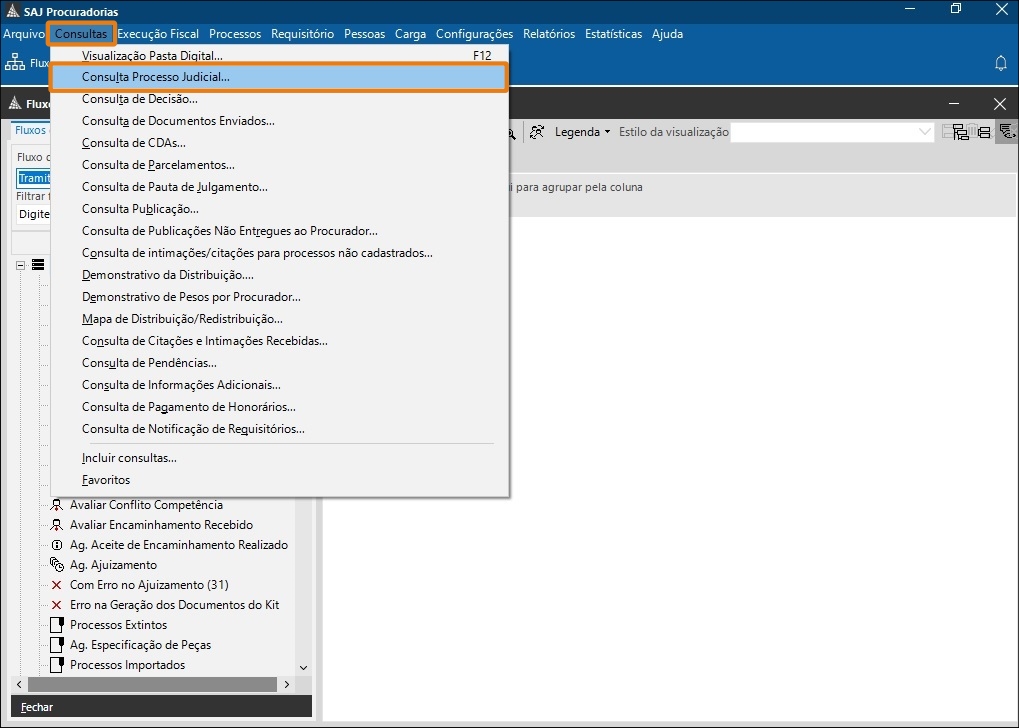
2. Após realizar a consulta processual, clique na aba “Resultado” (1), com o botão direito do mouse clique em cima de quaisquer coluna, será exibida uma caixa contendo outras opções (2).
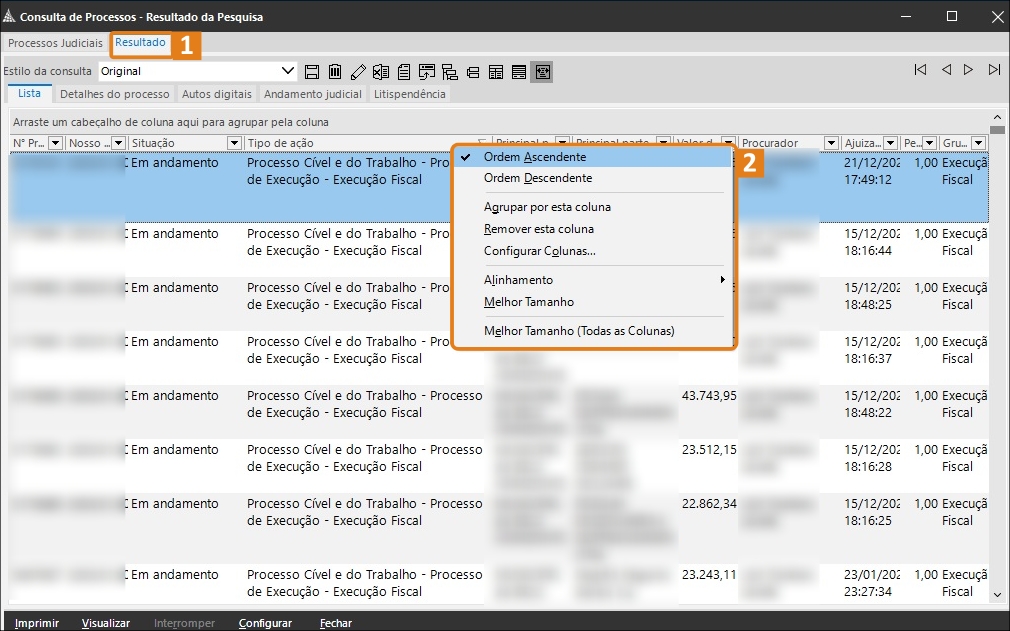
3. Clicando na opção “Ordem Ascendente”, os processos serão ordenados de maneira crescente, podendo ser do menor para o maior, de um a dez, de A a Z, ou clicando na opção “Ordem Descendente” serão ordenados de maneira decrescente, podendo ser do maior para o menor, de dez a um, de Z a A.
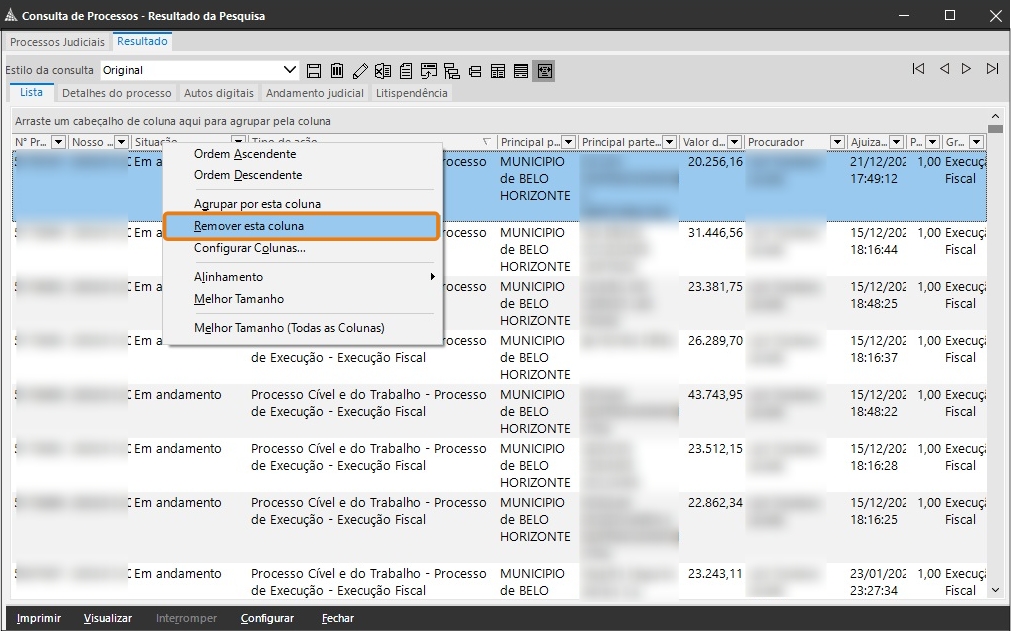
4. Quanto à opção “Agrupar por esta Coluna” você pode agrupar as colunas conforme desejar. No exemplo agrupamos pela coluna “Principal Parte Passiva”.
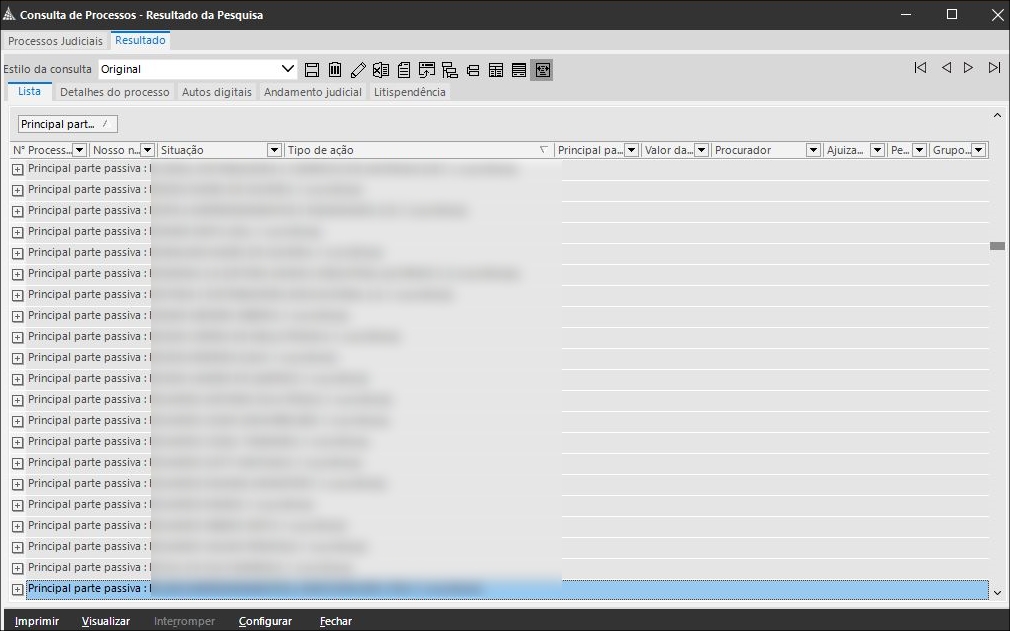
5. Você também pode remover quaisquer colunas que não ache necessária a visualização na sua consulta. Para isso, clique sobre a coluna que deseja retirar e com o botão direito do mouse selecione a opção “Remover esta coluna”.
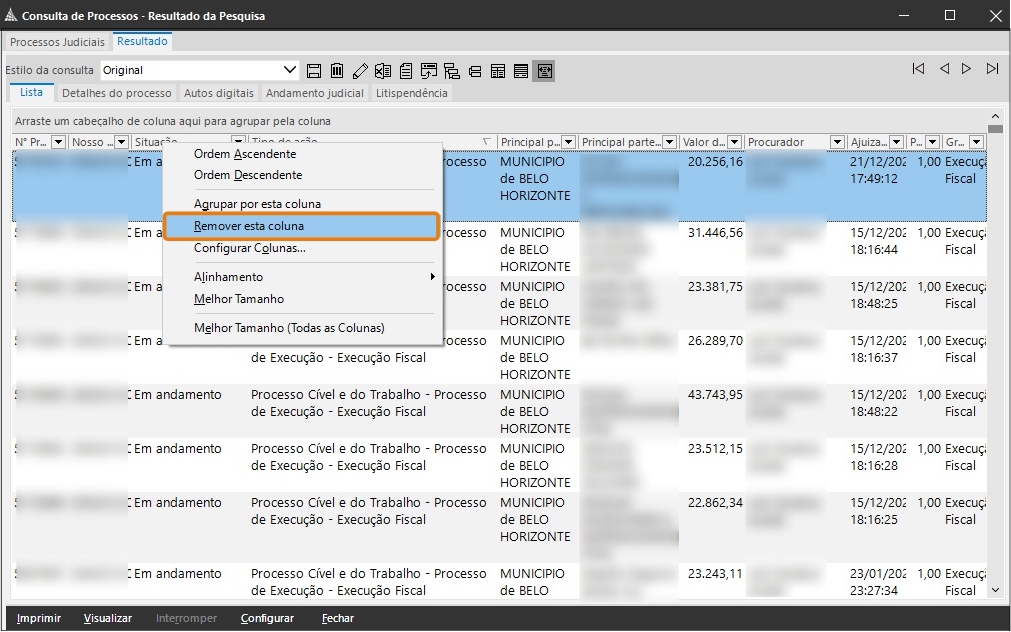
6. Agora para inserir as colunas contidas na caixa “Configurar Colunas”, selecione a coluna que deseja que apareça no resultado da consulta e arraste para o campo onde visualiza a descrição das demais colunas.
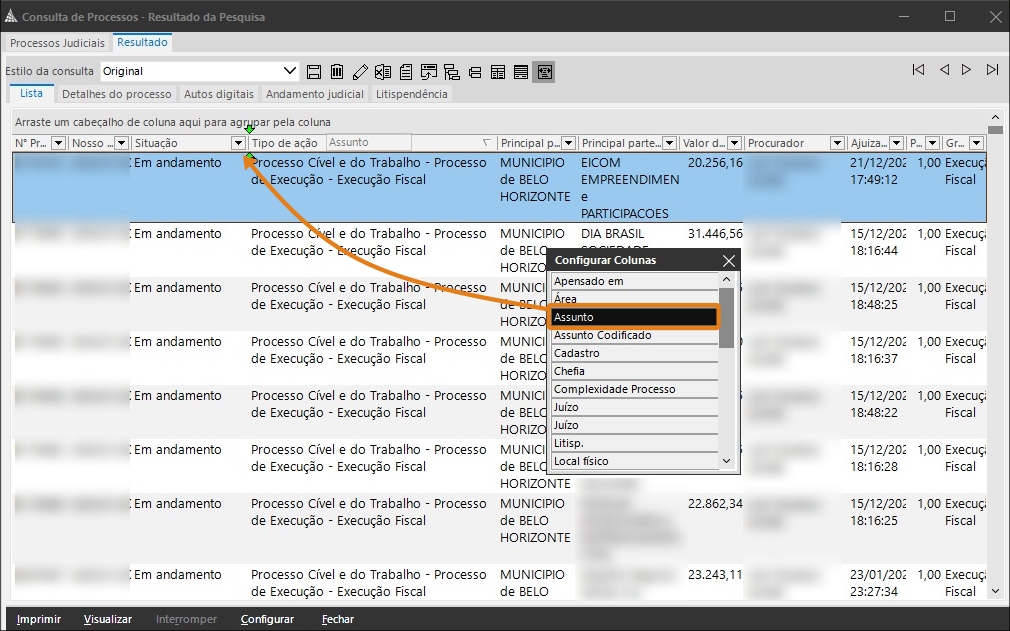
7. É possível alinhar as informações exibidas como desejar. Para isso, clique na opção “Alinhamento” onde existem 3 alternativas, “a Esquerda”, “a Direita” e “ao Centro”.
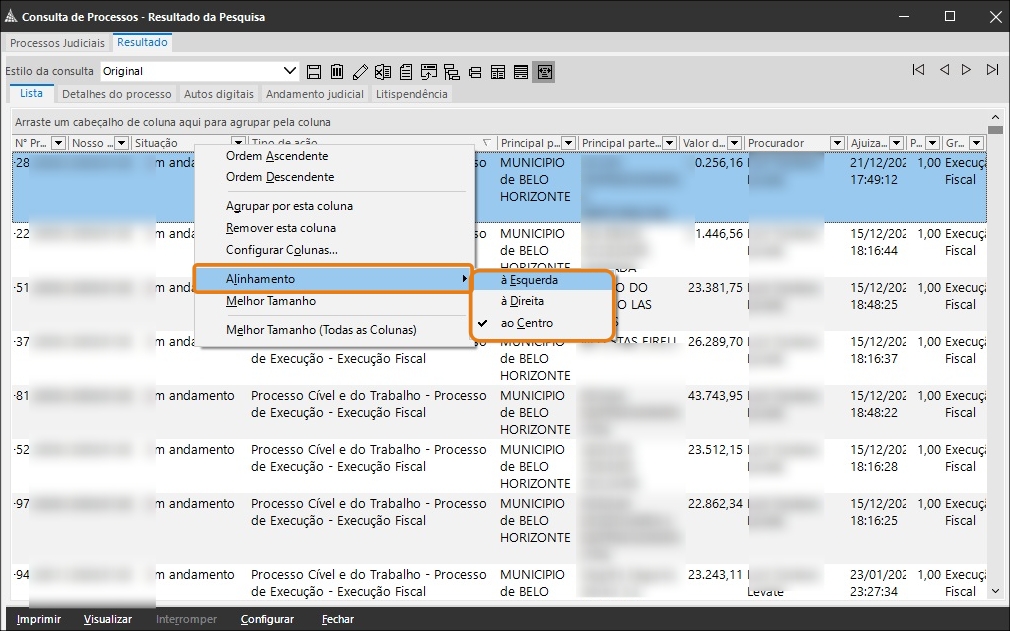
8. É possível, ainda, melhorar o tamanho de exibição das colunas. Para isso, escolha uma das opções:
-
A opção “Melhor tamanho” ajusta uma única coluna à escolha, como o tamanho da informação descrita a ser exibida por completo.
-
A opção “Melhor tamanho (Todas as Colunas)” ajusta todas as colunas de uma só vez.
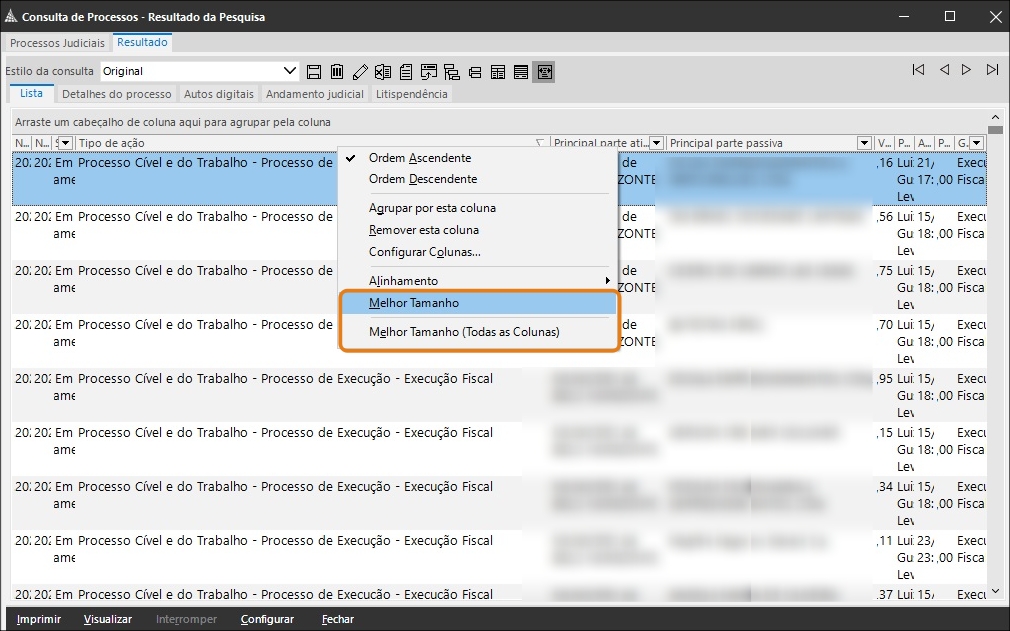
Observação
Lembrando que o agrupamento também tem o mesmo efeito arrastando a coluna desejada para o campo cinza acima das colunas, onde se lê “Arraste um cabeçalho de coluna aqui para agrupar pela coluna”.
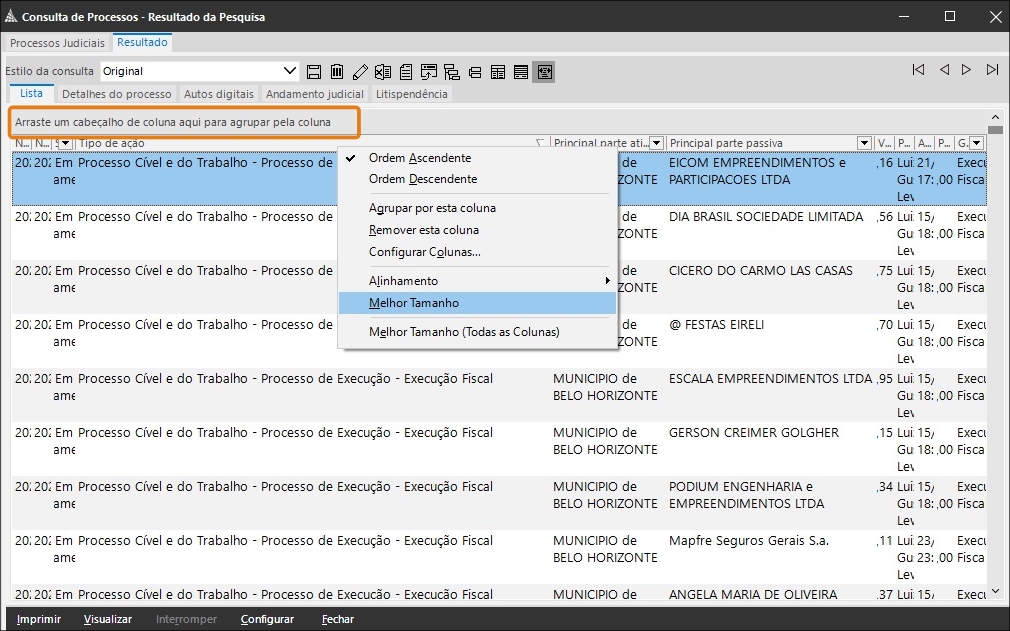
Pronto! Sempre que desejar customizar a visualização do resultado da consulta do processo, utilize essas funcionalidades.
Créditos - Equipe SAJ Procuradorias